So schließen Sie Nachrichten von der Spotlight-Suche auf dem iPad aus
Wenn Sie die Spotlight-Suchfunktion auf Ihrem iPad 2 verwenden, wissen Sie, wie hilfreich sie sein kann. Mit dieser Anwendung können Sie den gesamten Inhalt Ihres Geräts nach Informationen durchsuchen, auch wenn Sie nicht genau wissen, wo diese gespeichert sind. Wenn Sie Ihr iPad und iPhone mit derselben Apple ID konfiguriert haben, können Sie iMessages auch auf Ihrem iPad empfangen. Ihre Nachrichten können jedoch Informationen enthalten, die Sie entweder nicht in einer Suche anzeigen möchten, oder Informationen, die für Ihre Suche nicht relevant sind. Glücklicherweise können Sie die Spotlight-Sucheinstellungen anpassen, um eine Reihe verschiedener Bereiche, einschließlich Ihrer Nachrichten, auszuschließen. Lesen Sie weiter unten, um zu erfahren, wie Sie Textnachrichten von der iPad Spotlight-Suche ausschließen können.
Wenn Sie ein älteres iPad ersetzen möchten oder ein iPad verschenken möchten, schauen Sie sich das iPad Mini an. Es ist billiger und tragbarer und erhält einige hervorragende Bewertungen .
Ändern Sie die Spotlight-Sucheinstellungen auf dem iPad
Die Spotlight-Suche ist die Option, die auf Ihrem Bildschirm angezeigt wird, wenn Sie vom Startbildschirm nach rechts wischen. Wenn Sie viele Informationen auf Ihrem Gerät haben, kann dies äußerst hilfreich sein. Häufige Benutzer von Textnachrichten haben jedoch wahrscheinlich viel Text, der durchsucht werden kann, wenn Textnachrichten in Spotlight Search enthalten sind, was von den gewünschten Suchergebnissen ablenken kann. Befolgen Sie daher die nachstehenden Schritte, um die Aufnahme Ihrer Nachrichten in Ihre iPad Spotlight-Suchergebnisse zu beenden.
Schritt 1: Tippen Sie auf das Symbol Einstellungen .
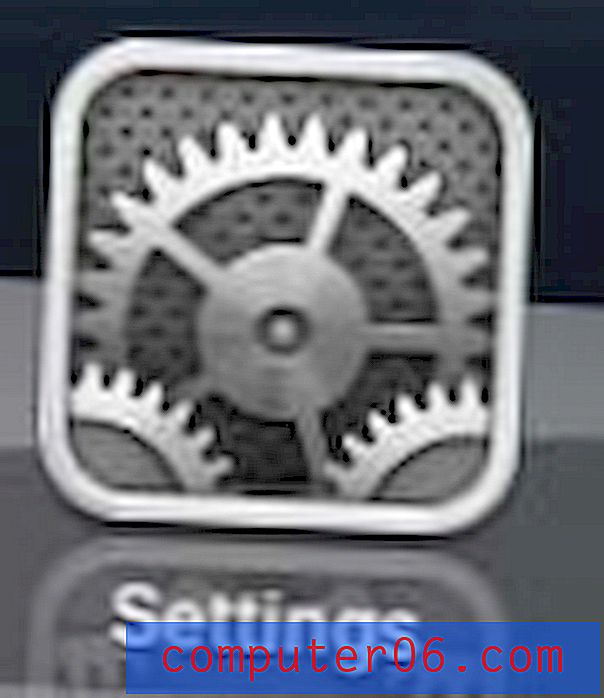
Öffnen Sie das Menü iPad-Einstellungen
Schritt 2: Wählen Sie die Option Allgemein auf der linken Seite des Bildschirms.
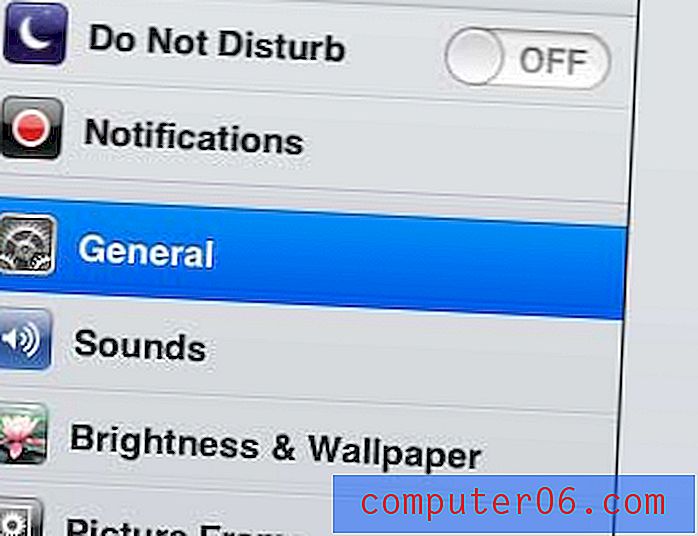
Wählen Sie die Option Allgemein
Schritt 3: Berühren Sie die Spotlight- Suchschaltfläche in der Mitte des Bildschirms.

Öffnen Sie das Spotlight-Suchmenü
Schritt 4: Tippen Sie unten auf dem Bildschirm auf die Option Nachrichten, um das Häkchen zu entfernen und Ihre Textnachrichten aus den Spotlight-Suchergebnissen auszuschließen.
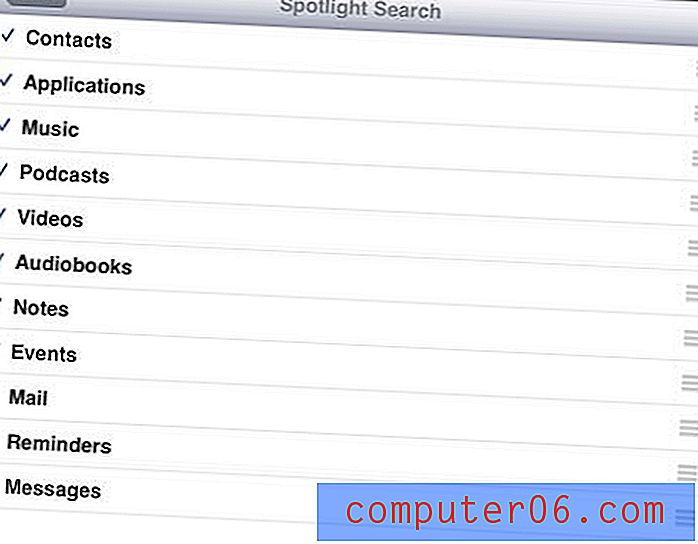
Entfernen Sie Nachrichten aus der Spotlight-Suche
Wussten Sie, dass Sie einzelne Textnachrichten auf Ihrem iPhone löschen können? Dies ist sehr hilfreich, wenn Sie einige Informationen in einer bestimmten Textnachricht entfernen möchten, aber nicht die gesamte Nachrichtenkonversation löschen möchten.



